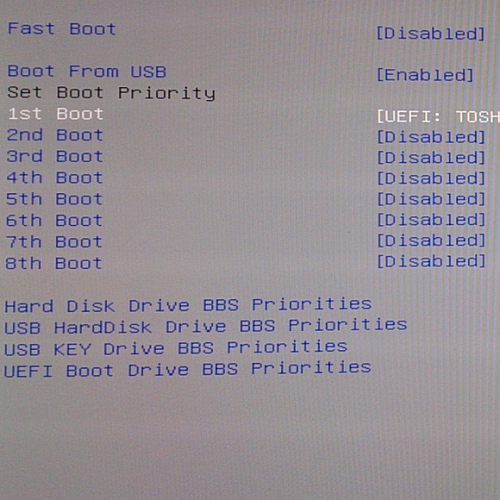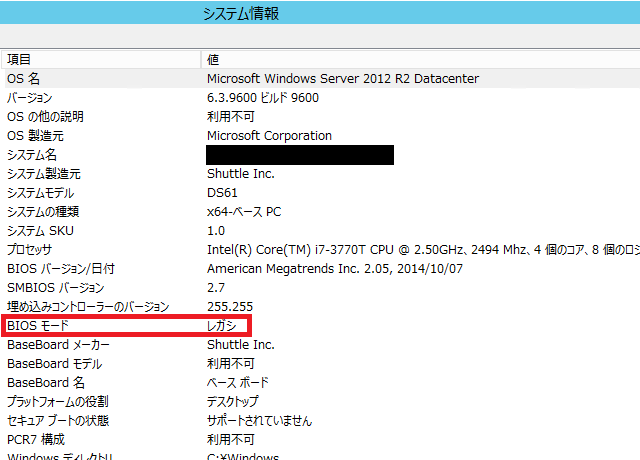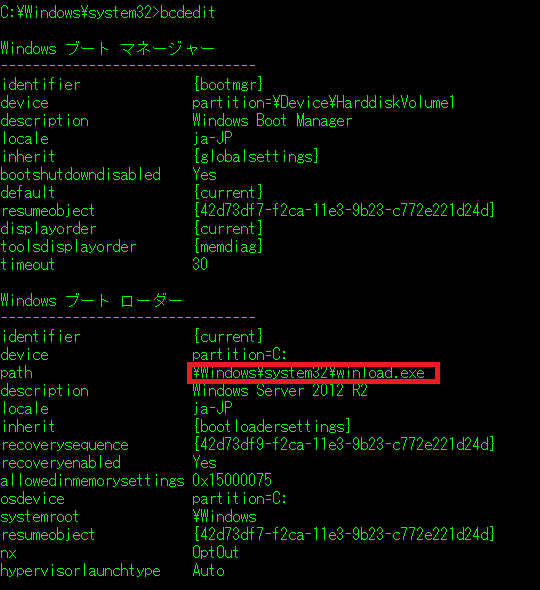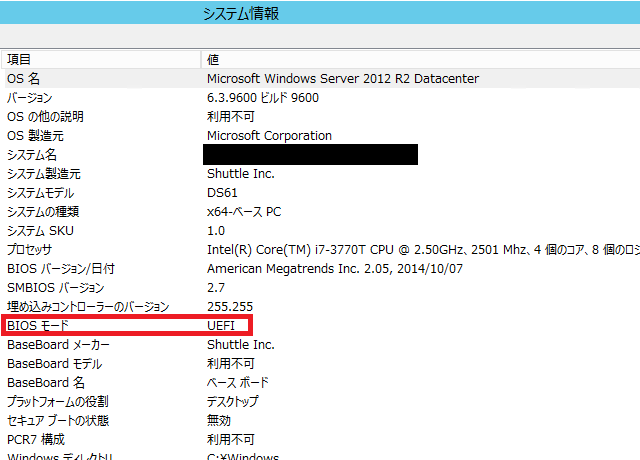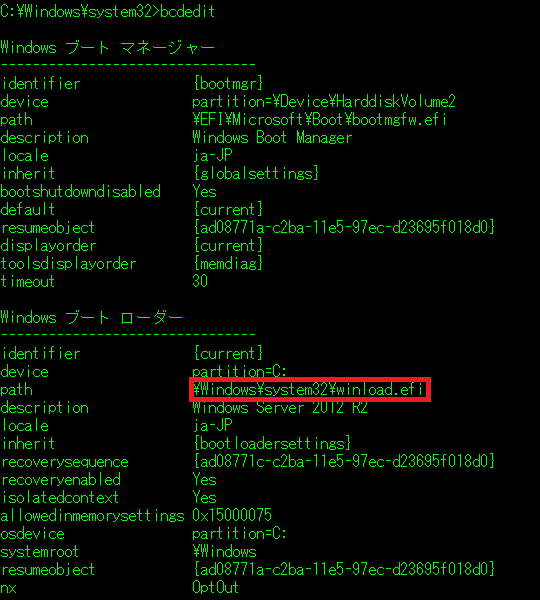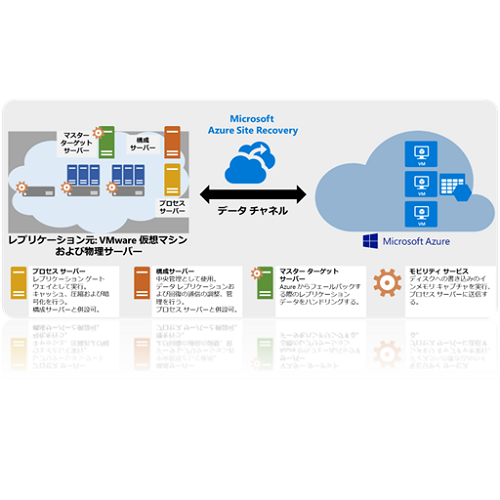2年前に購入、現在も検証用 PC として使用している Shuttle DS61 v1.1 (AA) ですが、インストールしている Windows Server 2012 R2 (MSDN 版) のシステム情報をふと見てみたら、UEFI (Unified Extensible Firmware Interface) モードではなく、レガシ (BIOS (Basic Input/Output System)) モードで動作していました。
また、bcdedit.exe から確認してもレガシ モード (winload.exe) となっていました。
そもそも Shuttle DS61 v1.1 には UEFI モードでの起動はサポートしているのか、というところもあり、設定方法を含め調べてみたら、BIOS 画面 (POST 画面表示中に [F2] キー、もしくは [DEL] キー) の [Boot] – [Set Boot Priority] ([1st Boot]) から「UEFI」の項目を選択 (この記事では「UEFI: TOSHIBA TransMemory 1.00」を選択)、設定を保存することで UEFI モードで起動することができました。
検証用 PC のため、UEFI モードで起動後、OS を再インストール、システム情報および bcdedit.exe から UEFI モードで動作していることを確認することができました。
UEFI は、GPT (GUID Partition Table) 領域から OS が起動できたり、対応している OS (Windows 8.1 など) であればセキュア ブートが可能であったりと、レガシ モードで対応していない機能利用することができるため、UEFI モードでの起動変更が可能であれば試してみるのもアリかと (その場合は万一に備え、事前のバックアップを)。
参考
- DS61 V1.1 | Shuttle Japan
http://www.shuttle-japan.jp/oldmodel/ds61v11 - UEFI モードまたは従来の BIOS モードでの起動
https://msdn.microsoft.com/ja-jp/library/hh825112.aspx - ブート プロセスと BCDEdit
https://technet.microsoft.com/ja-jp/library/ee221031(v=ws.10).aspx